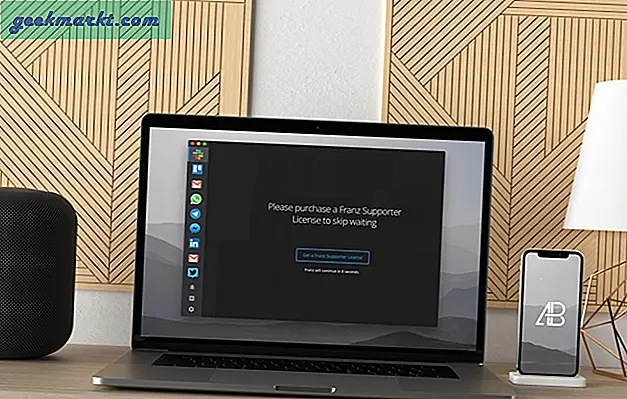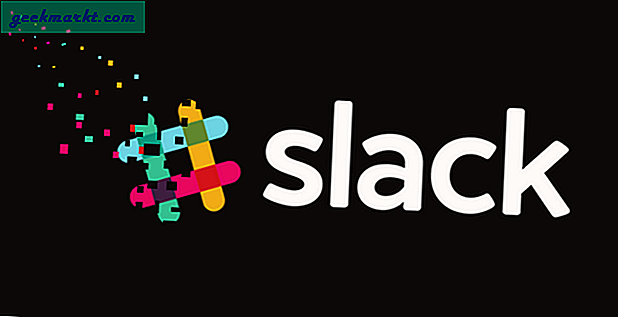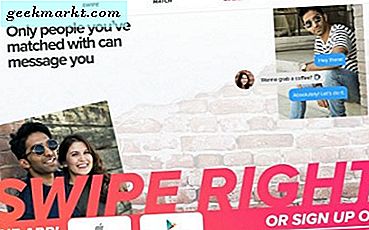Het gebruik van uw smartphonecamera om documenten te scannen is niets nieuws. Eerder zagen we enkele van de beste Android-scanner-apps om te scannenQR-codes envisitekaartjes. En zoals je uit de titel al geraden hebt, is de volgende in de rij - de beste OCR-apps voor Android.
Hoewel er in de Google Play Store geen tekort is aan OCR-apps voor Android, kan het even duren om de juiste voor u te vinden. Maak je geen zorgen, we hebben verschillende Android-scanner-apps getest, waarvan sommige specifiek zijn bedoeld voor het converteren van afbeeldingen van handgeschreven notities naar tekst, terwijl andere veel meer kunnen doen, en kijken welke geschikt is voor welke van je behoeften. Laten we beginnen.
Beste OCR-app voor Android
1. Kantoorlens
Office Lens is een app van Microsoft, wat betekent dat u al weet dat deze nauw zal worden geïntegreerd met de reeks Office-apps. Als je geen gebruik maakt van Office 365 of er geen grote fan van bent, zijn er andere opties die ik hieronder zal bespreken.
Ja, Office Lens wordt geleverd met een krachtige OCR-scanner, maar deze werkt alleen met OneNote, Documenten, Excel, Powerpoint of PDF.
Opmerking: De OneNote-app wordt ook geleverd met ingebouwde OCR-technologie, maar gebruik Office Lens als u de tekst in Word of andere Office-apps wilt bewerken.

Lezen:5 Beste OCR-software voor grote documenten
Office-lens biedt verschillende aanpassingen voor het scannen van whiteboards, printpapier, visitekaartjes en foto's, die worden verwerkt door de helderheid en het contrast aan te passen om de schittering te verwijderen.
Voordelen: U kunt alles opslaan in OneDrive en de geconverteerde tekst bewerken in OneNote of Word. Een must-have voor Office 365-gebruikers. Werkt verbazingwekkend goed en gebruiksvriendelijk. Er zijn geen advertenties.
Nadelen: Als je geen Office 365 gebruikt, probeer dan iets anders. De app is gratis, maar MS Suite is dat niet.
Vonnis: Ik zou Office Lens alleen aanbevelen aan 365-gebruikers. Als dat het geval is, kun je niet fout gaan met deze app. Gemakkelijk alles in de cloud te scannen, op te slaan en te zoeken.
Office Lens installeren (gratis)
2. Sms Fairy
Text Fairy, een van de beste OCR-reader-apps, doet één ding en het doet het heel goed. De populaire OCR-app is gratis te gebruiken en bevat geen enkele advertentie. Een ding dat Office Lens miste, was het vermogen om gezichtspunten te corrigeren. Stel dat u een boek scant en de pagina's in het midden zijn gebogen, de app zal scannen en een afbeelding maken en deze automatisch corrigeren.
Dit verbetert de scanauwkeurigheid. U kunt de geëxtraheerde tekst bewerken en exporteren in pdf-indeling. In tegenstelling tot Office Lens werkt het alleen met gedrukte tekst, er is geen handschriftondersteuning. Aan de positieve kant ondersteunt het meer dan 50 talen.

Lezen:Maak een foto van handschrift en converteer naar tekst - Android-apps
Voordelen: Ondersteunt vele talen, corrigeert gezichtspunt automatisch en exporteert naar PDF. Geen advertenties en helemaal gratis. Er is een functie voor tekst-naar-spraak.
Nadelen: Geen handschriftondersteuning, geen ondersteuning voor de cloud of apps van derden.
Vonnis: Text Fairy is gemakkelijk te gebruiken met de app met een schone gebruikersinterface en een minimalistisch ontwerp. Handig als u niet te veel documenten hoeft te scannen, ordenen of doorzoeken. Anders zou cloudondersteuning beter zijn. Het is goed voor incidenteel werk.
Installeer Text Fairy (gratis)
3. CamScanner
CamScanner is een multifunctionele app die kan worden gebruikt voor het scannen van documenten (afbeeldingen converteren naar pdf) en een effectieve OCR-tool (afbeeldingen converteren naar bewerkbare tekst), zo beweren ze. Ik heb de app specifiek getest op zijn OCR-mogelijkheden en vond het minder dan bevredigend.
De OCR-functies in CamScanner worden alleen geleverd met de pro-versie, voor een eenmalige vergoeding van $ 1,99. Na het scannen van enkele handgeschreven notities, zag ik dat de app een aantal fouten maakte. De nauwkeurigheid was lager dan verwacht en niet vergelijkbaar met Office Lens of Text Fairy.
Ook kunt u de gescande tekst in een .txt-bestand niet bewerken. Die functie is beschikbaar in de Premium-versie, die u $ 4,99 / maand kost.
Lees ook: CamScanner versus Adobe Scan versus Office Lens - welke te gebruiken en waarom

Voordelen: Het wordt geleverd met een cloudopslagaccount, zodat u alles daar kunt opslaan. De ondersteuning is geweldig en de gebruikersinterface van de app is goed om naar te kijken.
Nadelen: OCR is iets minder nauwkeurig dan andere apps en er is geen manier om het document te bewerken zonder je te abonneren op het premiumplan, dat duur is als je het alleen voor OCR gebruikt.
Vonnis: Als u al in het CamScanner-ecosysteem hebt geïnvesteerd, is het logisch om met één aankoop te upgraden en de OCR-functie te krijgen. Hiermee kunt u eenvoudig alles in de cloud opslaan.
Installeer CamScanner ($ 1,99, $ 4,99 / maand)
4. Google Keep
Google Keep is een sterke concurrent van OneNote en Evernote met veel functies voor het maken en opslaan van notities. Een daarvan is OCR. Omdat het een Google-app is, kan het worden geïntegreerd met Agenda, Documenten en andere Google-services. De app is gratis en zonder advertenties, net als alles wat Google is.
De manier waarop het werkt, is een beetje anders, omdat Keep een minimalistische app voor het maken van notities is. Je scant een afbeelding met tekst en tikt vervolgens op de drie puntjes aan de rechterkant van het scherm om "de tekst te pakken" in de afbeelding.
Lezen:Een eenvoudige manier om tekst uit afbeeldingen te extraheren met Google Keep

U kunt vervolgens de tekst aan dezelfde notitie toevoegen die bewerkbaar en doorzoekbaar is. U kunt het ook exporteren naar Google Documenten. Tijdens mijn test werkte de app precies zoals geadverteerd en waren er geen fouten zoals in CamScanner.
Voordelen: De app is gratis en synchroniseert met andere Google-producten. De nauwkeurigheid is goed.
Nadelen:Aangezien Google Keep geen zelfstandige OCR-app is, moet u het item handmatig in een nieuw document kopiëren en plakken. Om dit probleem op te lossen, kunt u documenten scannen met Google Drive op uw Android of zelfs de Google Googles-app gebruiken terwijl deze tekst scant en deze vervolgens naar het klembord kopiëren. Omdat ze allemaal de Google-cloudserver voor OCR gebruiken, zou het resultaat vrijwel hetzelfde moeten zijn.
Google Keep heeft ook internettoegang nodig om uw afbeeldingen te verwerken, dus zorg ervoor dat u een actieve internetverbinding heeft.
Vonnis: Google Keep is een van de beste OCR-scanner-apps voor Android omdat het alles heeft wat je nodig hebt, inclusief cloudopslag en platformonafhankelijke compatibiliteit en gratis synchronisatie. Het is handiger als je een kick-ass note-app nodig hebt.
Installeer Google Keep (gratis)
5. PDF-scanner
PDF Scanner is een documentscanner die wordt geleverd met enkele in-app-aankopen voor extra functies, maar de OCR-technologie is volledig gratis te gebruiken. U kunt de afbeelding eenvoudig op tekst scannen en deze naar PDF converteren. Hiermee kunt u de tekst bewerken voordat u deze opslaat.
De app ondersteunt meer dan 100 talen in OCR en u dik heb geen internetverbinding nodig om het te laten werken. Andere functies zijn onder meer handtekening, converter en scanner.
De OCR werkt goed, maar er zijn te veel advertenties in de gratis versie die me een beetje irriteerde. Anders was alles goed.

Voordelen: OCR werkt zoals geadverteerd met enkele fouten, ondersteunt 100+ talen.
Nadelen: Te veel advertenties hebben de ervaring verpest.
Vonnis: PDF Scanner is een robuuste app die een gratis OCR-scanner biedt. Als de advertenties vervelend zijn, kunt u upgraden voor $ 2,99 om ze te verwijderen.
Installeer PDF Scanner (gratis)
6. Adobe Scan
Adobe is een bekende entiteit als het gaat om apps voor documentbeheer, dus het is geen verrassing dat ze ook een scan-app hebben. Richt de camera en de app zal deze automatisch detecteren en scannen. Met de OCR-technologie kunt u naar tekst in documenten scannen. Het heeft een ingebouwde editor, zodat u direct tekst in de gescande documenten kunt annoteren, markeren en becommentariëren. Adobe Scan bespaart tijd.

De app heeft een minimalistische uitstraling en wordt geleverd met 5 GB online opslag op de Acrobat-site. 5 GB is meer dan genoeg, aangezien gescande documenten meestal niet veel ruimte in beslag nemen.
Voordelen: Het is gratis, werkt erg goed, biedt 5 GB cloudopslag en OCR-technologie is een van de beste.
Nadelen: Adobe Scan ondersteunt geen cloudopslagservices van derden. Ik kon geen optie vinden om op te slaan als JPEG. Er was alleen pdf.
Vonnis: Adobe Scan is een coole kleine app die is gericht op het maken van scans en het extraheren van tekst eruit. Het is betrouwbaar en gratis, maar werkt niet goed met apps van derden.
Adobe Scan installeren (gratis)
7. Slimme lens
Met Smart Lens kunt u niet alleen documenten scannen en deze van afbeelding naar tekst converteren, maar u kunt deze ook naar andere talen vertalen. U kunt het gebruiken om visitekaartjes te scannen en het zal nummer, naam, e-mail-ID en andere informatie detecteren en systematisch sorteren.
U kunt ook een document of afbeelding met tekst in een vreemde taal scannen en converteren. U kunt het dus gebruiken terwijl u naar het buitenland reist. Er is ook een QR-codelezer. De pro-versie, $ 9,99, verwijdert advertenties en stelt je in staat de app te gebruiken voor zoveel scans als je wilt.

Voordelen: Ondersteuning voor vreemde talen en wordt geleverd met een taalvertaler.
Nadelen: Het enige nadeel is dat het geen handgeschreven notities ondersteunt, zoals Adobe Scan en CamScanner.
Vonnis: Smart Lens is een goede app die van pas kan komen tijdens een reis naar het buitenland, maar het gebrek aan ondersteuning voor handschrift beperkt de mogelijkheden van de app tot een minimum.
Smart Lens installeren (Freemium)
8. Post-it
Als je veel post-it-aantekeningen maakt, is deze app iets voor jou. U weet hoe moeilijk het is om die te digitaliseren. Je maakt een foto en snijdt vervolgens handmatig individuele notities uit of zoomt in en probeert te onderscheiden wat je hebt geschreven. De post-it-app lost dit probleem op en laat je de notities scannen met de camera van Android.

Het gebruik ervan is vrij eenvoudig, haal de app gewoon uit de Play Store, richt de camera op je Post-It-notities en je bent klaar. Het kan met elk type gekleurde notities werken en ze hoeven niet per se door 3M te zijn gemaakt, maar de app verwerpt soms de notities als ze niet helemaal plat tegen het oppervlak liggen. Je kunt de notities in verschillende groepen verdelen zodat alles overzichtelijk blijft, het stelt je ook in staat om de notities te roteren wat de app echt efficiënt maakt.
Voordelen: Detecteert meerdere notities tegelijk, optie om notities handmatig te detecteren als de app deze overslaat, een optie om notities te roteren, bewerken en groeperen.
Nadelen: Detecteert de notities niet als deze niet plat op het oppervlak ligt, transformeert de afbeelding niet naar bewerkbare tekst.
Vonnis: Het is een geweldige app om uw Post-It-aantekeningen te digitaliseren die u tijdens een vergadering hebt gemaakt of die bij u thuis op de koelkast zijn geplakt.
Installeer Post-It (gratis)
Beste OCR-scanner-apps voor Android
Als u een Office 365-gebruiker bent, is Office Lens de beste optie voor u. Op dezelfde manier, als u veel gebruikmaakt van Google Documenten, is Google Keep een heel goede optie. Als u een occasionele gebruiker bent en een goede OCR-scanner nodig heeft zonder alle toeters en bellen, helpt Text Fairy u. Adobe Scan is krachtig, gratis, werkt ook met handschrift en wordt geleverd met 5 GB opslagruimte.
Als je een robuuste documentscanner met OCR-functies nodig hebt, is CamScanner, hoewel duur en een beetje buggy, nog steeds beter omdat het zoveel andere functies biedt die je nergens anders zult vinden.